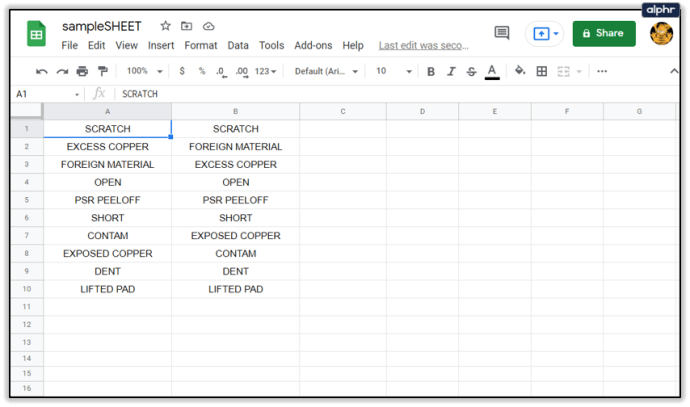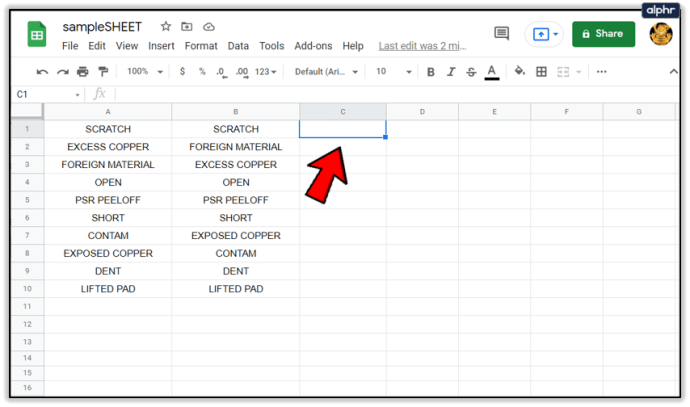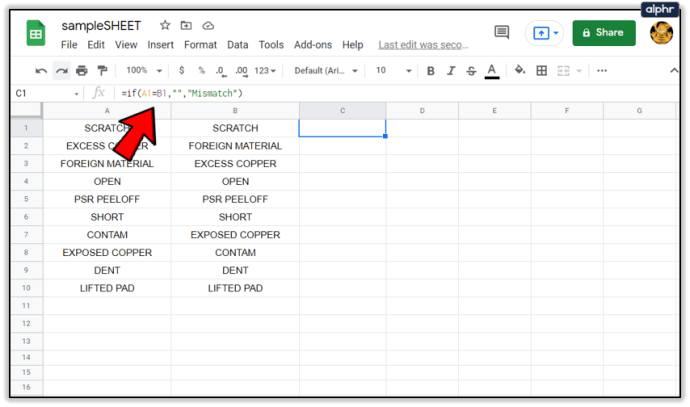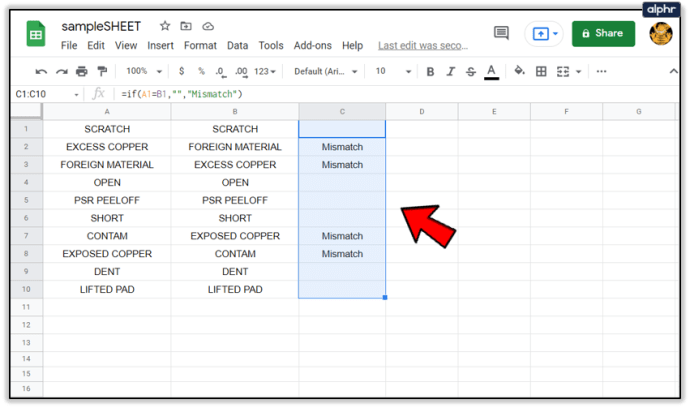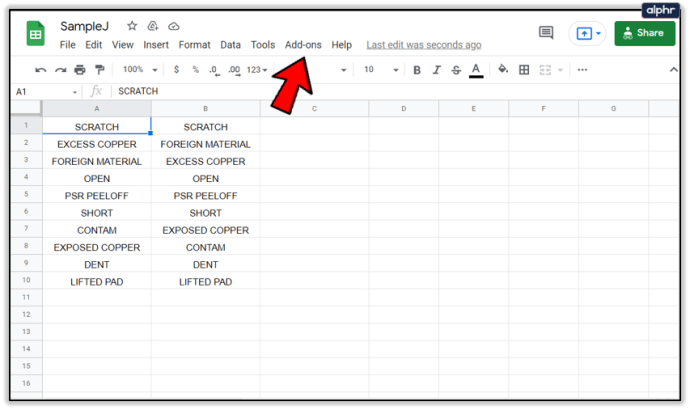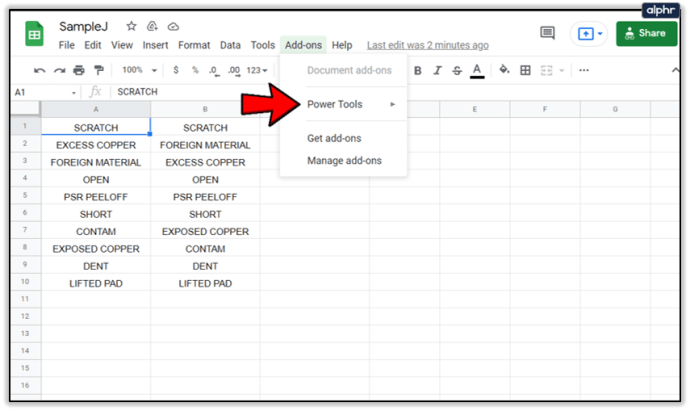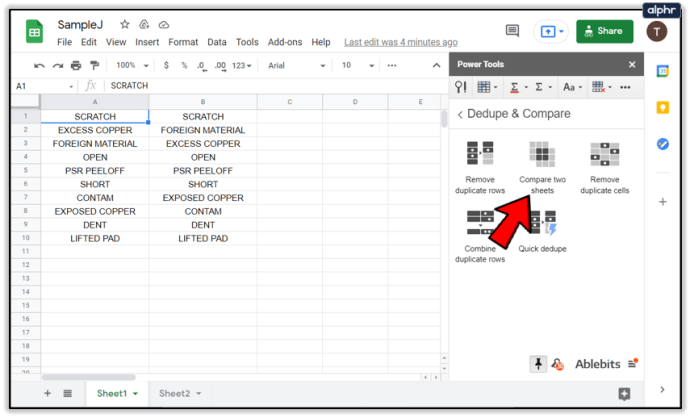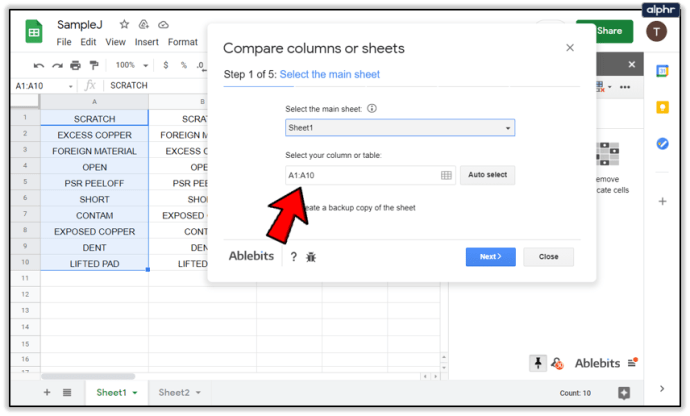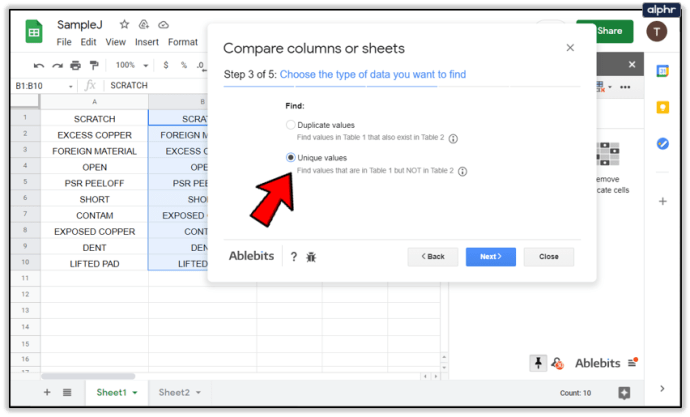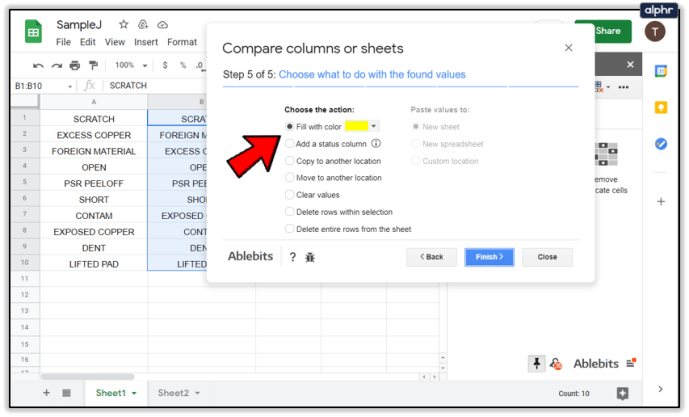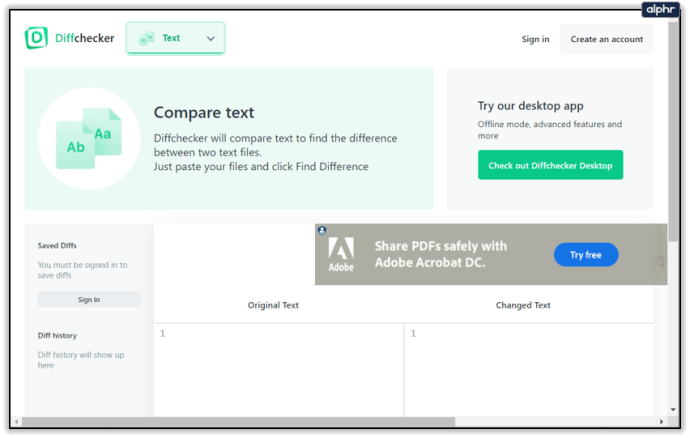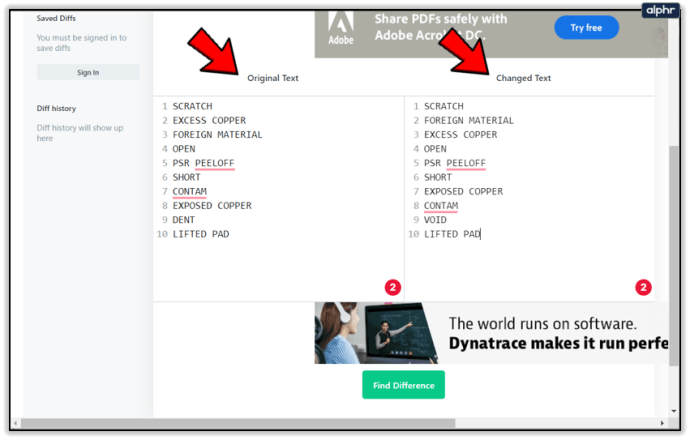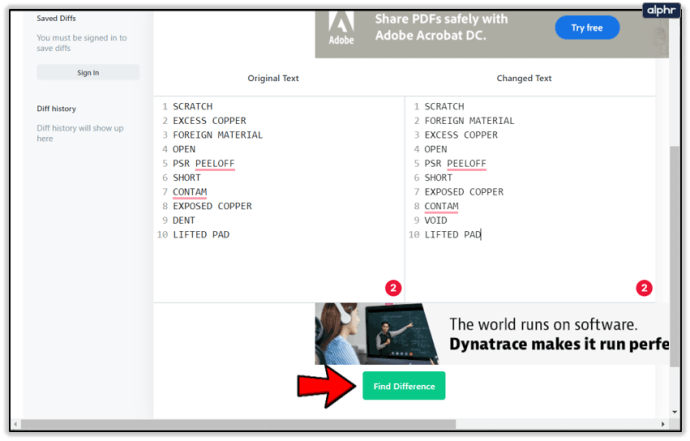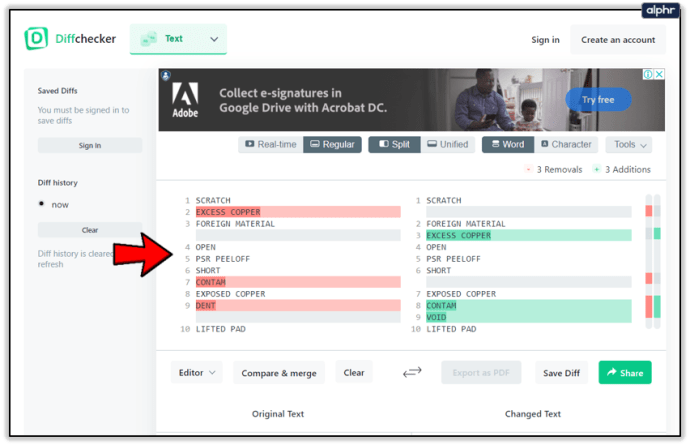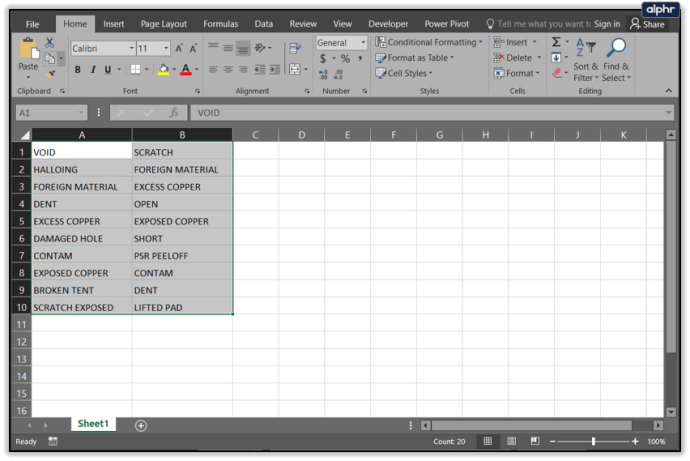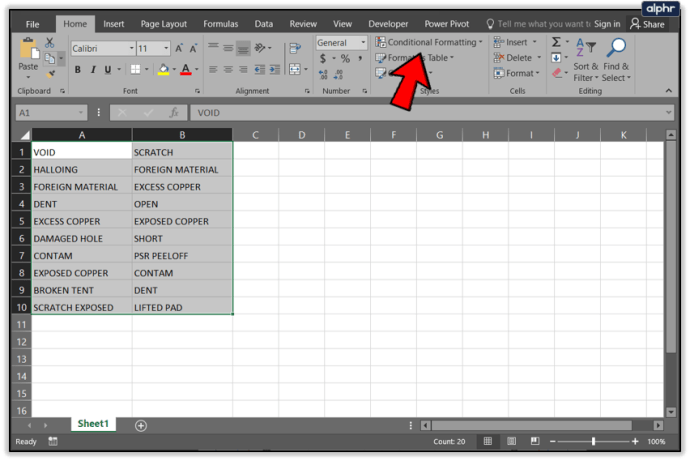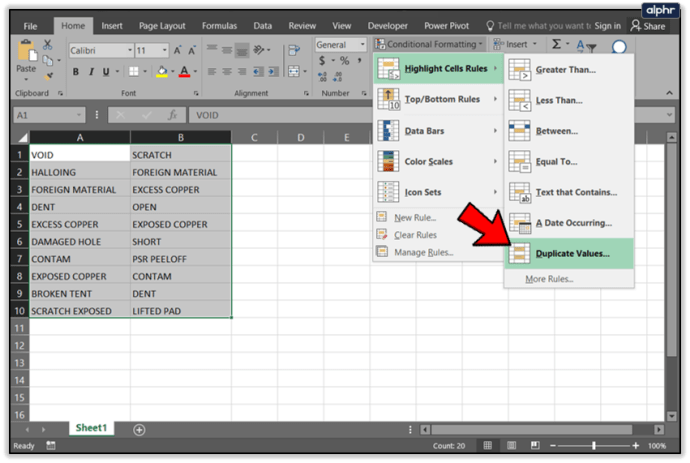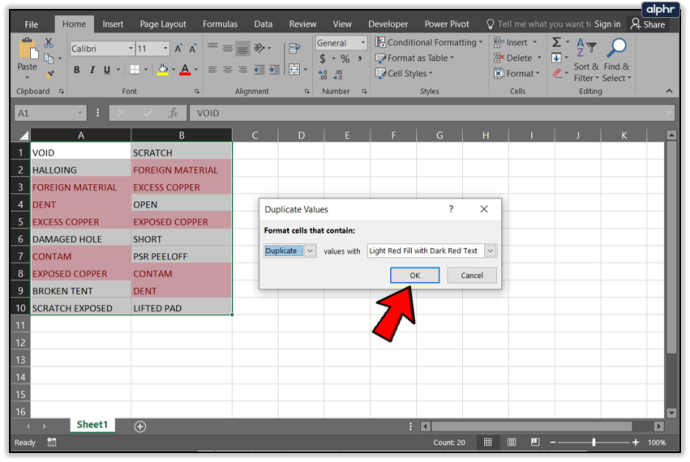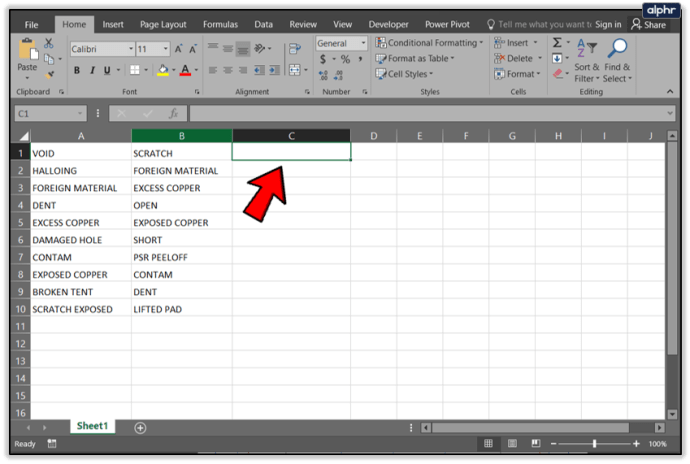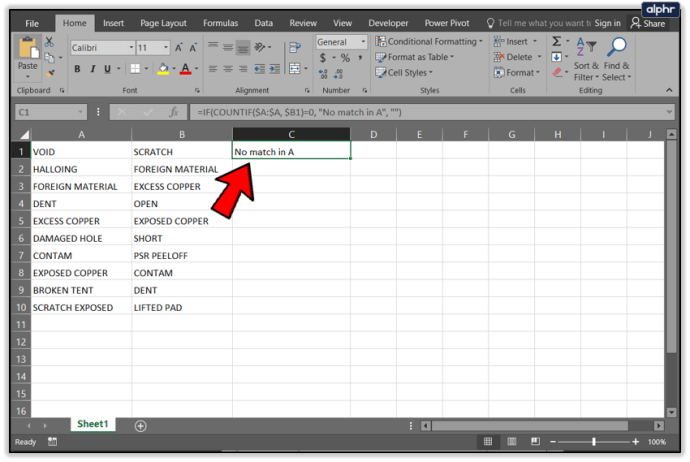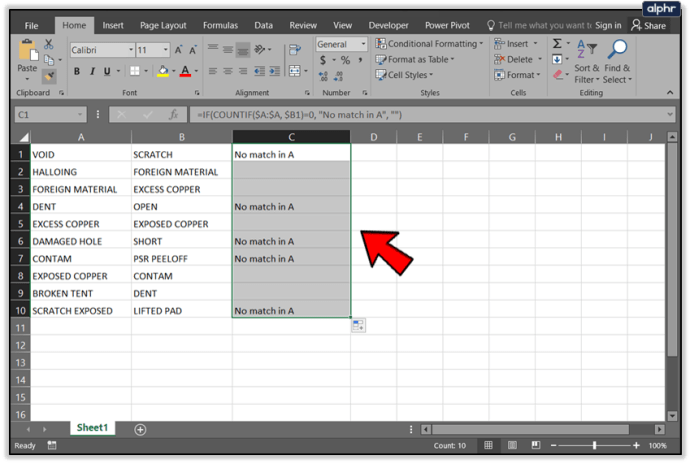Google Sheets 是 Google 强大且易于学习的基于云的电子表格应用程序。 Sheets 在电子表格市场上与 Microsoft Excel 竞争,它没有相同的广度或深度的功能。
谷歌表格、谷歌文档和谷歌幻灯片都是谷歌免费提供的基于网络的办公套件的一部分。这些应用程序与 Google Drive、Google 的文件存储和同步服务集成。
这些日常电子表格任务之一是比较不同列中的信息。 Sheets 能够进行这种比较。
在这篇操作方法文章中,我将向您展示如何比较 Google 表格中各列之间的数据,我还将介绍一种使用 Microsoft Excel 执行相同操作的方法。如果您是 Excel 用户,正在考虑切换并担心具有可比性的功能,这篇文章应该可以缓解您的担忧。您可以使用 Google 表格来完成!
Google 表格比较列

比较 Google 表格中的两列
比较表格中的列的一种简单方法是使用公式。假设我们有两列数据,A 列和 B 列。如果我们想比较这些列并记录任何差异,我们可以使用公式。
IF 公式是 Sheets(以及 Excel)中的强大工具。在 IF 语句中,有三个参数。
第一个参数是要执行的测试,第二个参数是如果测试是要返回的结果 不是真的, 第三个参数是测试返回的结果 是真的。 这很容易理解,但在公式中很难阅读,所以让我们逐步完成它。
- 在要比较的页面上打开您的工作表。
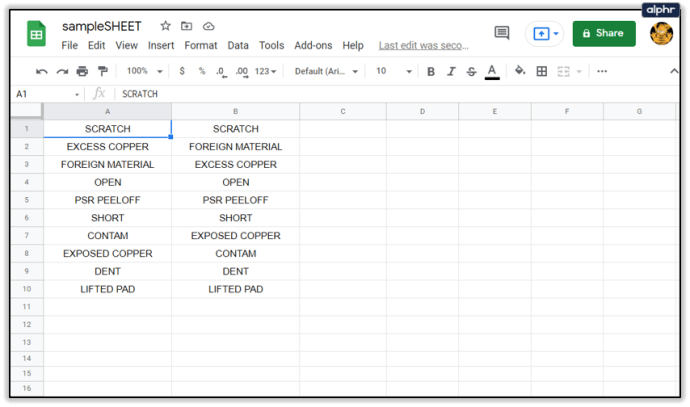
- 使用 A 列和 B 列中的数据,突出显示单元格 C1。
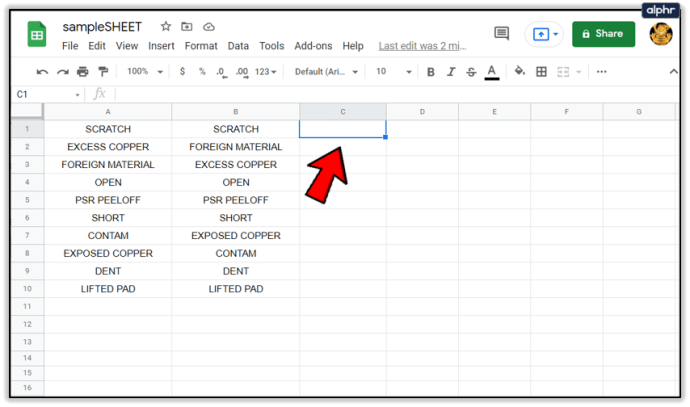
- 粘贴
=if(A1=B1,"","不匹配")进入单元格C1。逻辑是这样的:如果 A1 和 B1 相同(即 A1=B1),则公式返回一个空字符串,如果它们不相同(A1 不相同) 不是 等于 B1),公式返回“不匹配”。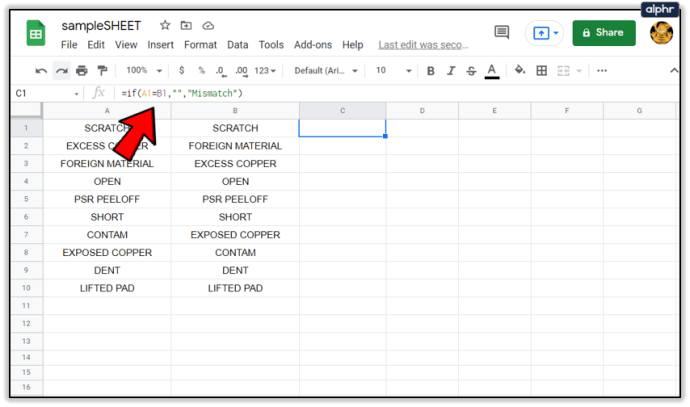
- 左键单击单元格 C1 的右下角并向下拖动。这会将 C1 中的公式复制到 C 列的所有单元格中。
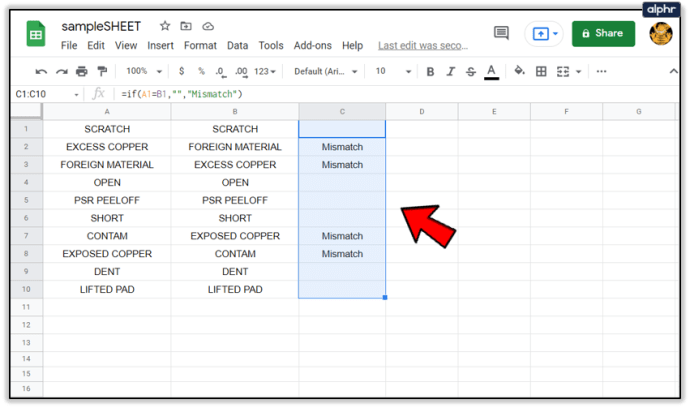
现在,对于 A 和 B 不相同的每一行,C 列将包含“不匹配”一词。如果您看到一个空白单元格,则该公式没有返回任何表明列匹配的内容。
比较多列数据
比较两列之间的数据很好而且很有用……但是如果您有多列数据并且需要进行比较怎么办?好吧,Sheets 也可以使用一个名为 ARRAYFORMULA 的函数来处理这个问题。这是一个相当高级的公式,我不会深入了解它的工作原理,但它可以让我们进行一些多列数据比较。
在表格和其他电子表格中,您可以使用数组公式通过将小计值放在一行单元格中来计算小计值中的列或行,也可以计算单个单元格中的单个值。
假设我们有两组数据。每个数据集都有一个索引值——可能是零件号或序列号。还有几列与每个索引值相关的数据——可能是产品颜色,或者手头的数量。以下是其中一个数据集的样子。

所以我们有简的数据。但是随后 Bob 发送了他的数据以获取相同的信息集,我们怀疑这两个数据集之间可能存在一些差异。 (在此示例中,您可以轻松地直观地识别差异,但假设电子表格包含数千个条目。)请参阅下面并排显示 Jane 和 Bob 的数字。
如果我们想查看 Jane 和 Bob 报告的单位价格数字是否相同,我们可以使用 ARRAYFORMULA 来完成。我们想报告任何差异并从单元格 I3 开始打印它们,因此在 I3 中我们键入以下公式:
=ArrayFormula(SORT(if(countifs(E3:E&G3:G,A3:A&C3:C)=0,A3:C,)))
这会导致多列比较,如下所示:

现在我们可以看到 SKU A10305 有所不同,我们可以找出谁有正确的信息,谁有错误。
使用 Power Tools 比较列
另一种方法是在 Google Sheets 的一个附加包中使用比较工具。一个工具被称为“Power Tools”,这是一个非常有用的附加组件集合,用于扩展 Google 表格的功能。它是众多此类工具中的一种,可以极大地扩展基本功能并减少创建电子表格的大量工作。
虽然它们过去是无限期免费的,但 Power Tools 现在需要在免费试用期结束后订阅。我想说 Power Tools 对大量电子表格用户来说物有所值,每年 29.95 美元,终身订阅 89.95 美元。

Power Tools 有很多强大的功能,这里我们只看一下它的列比较方法。
- 将 Power Tools 添加到您的 Google 表格后,转到 附加组件 下拉菜单
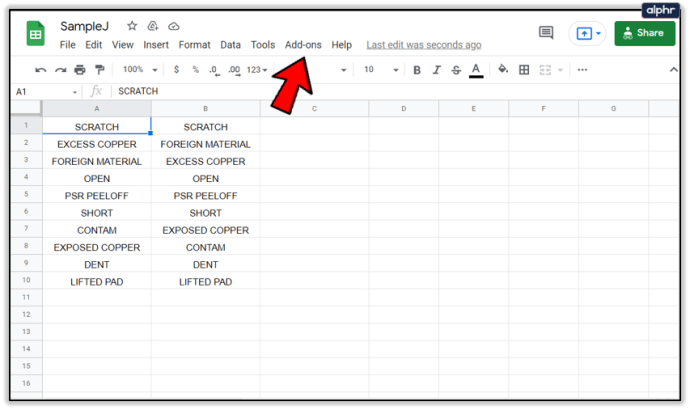
- 选择 电动工具
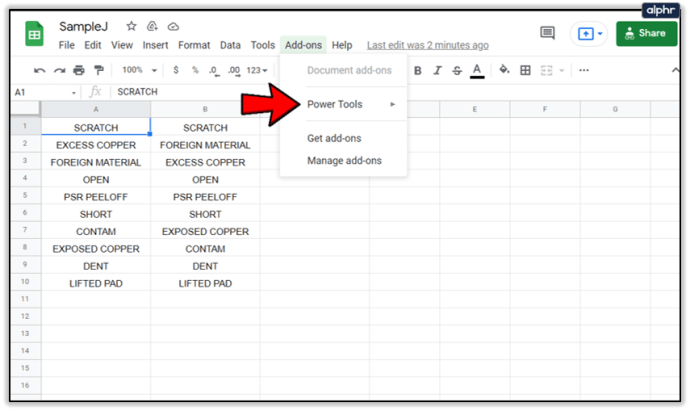
- 然后选择 开始

- 单击“重复数据删除和比较”菜单选项,然后选择“比较两张纸”
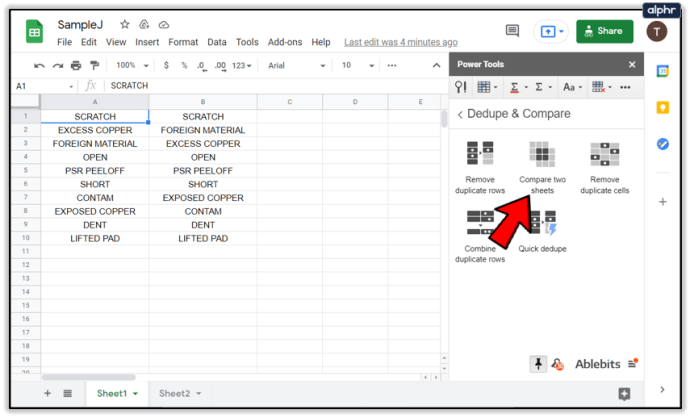
- 输入要比较的列的范围。请注意,您可以一次比较多个列,甚至可以跨不同的工作表进行比较!
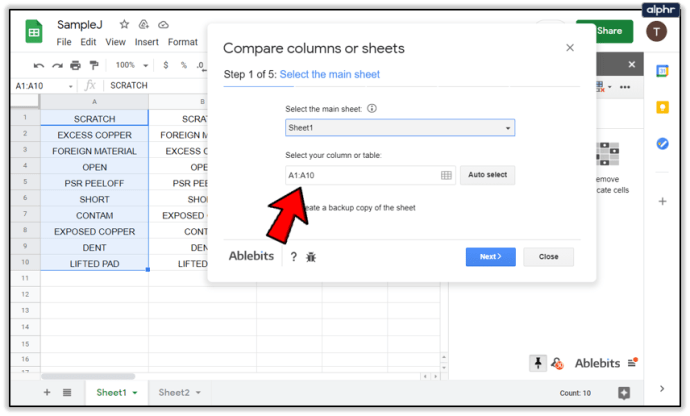
- 选择是要查找唯一值还是重复值。
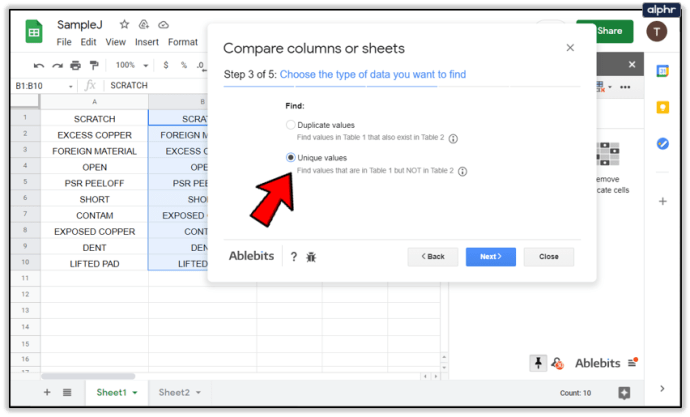
- 选择您希望 Power Tools 如何指示比较结果。您可以选择在重复或唯一的单元格中使用颜色,将数据移动或复制到新列,以及其他选择。
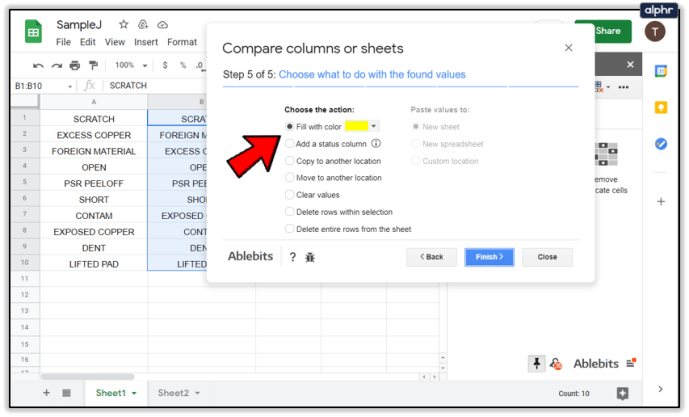
比较文本或电子表格之间差异的快速方法
如果您不想编写公式或使用附加组件的麻烦,而只想快速比较两个文档之间的值或文本,那么有一个免费的在线工具可以为您完成繁重的工作。它被称为 Diffchecker,似乎运行良好。甚至建议在 Google Docs 论坛上使用它。
- 导航到 Diffchecker。
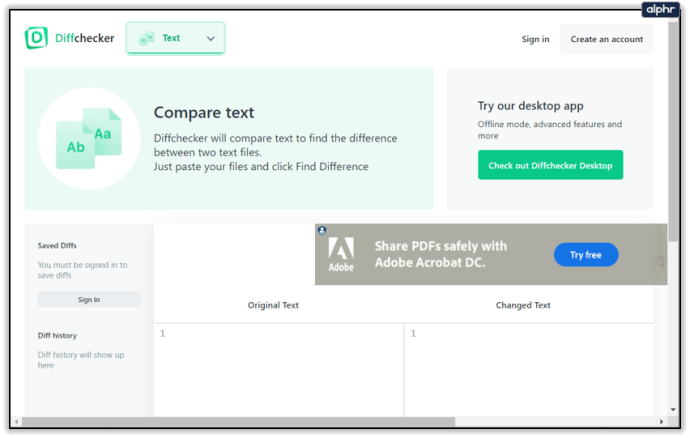
- 将一组文本或值粘贴到左侧窗格中,将另一列或文本粘贴到右侧。
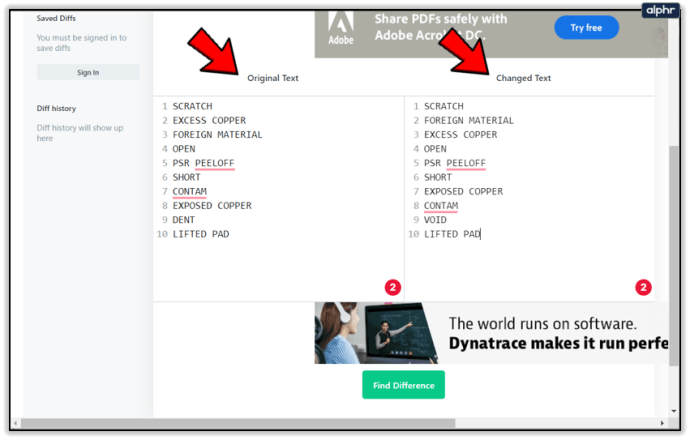
- 选择找不同!
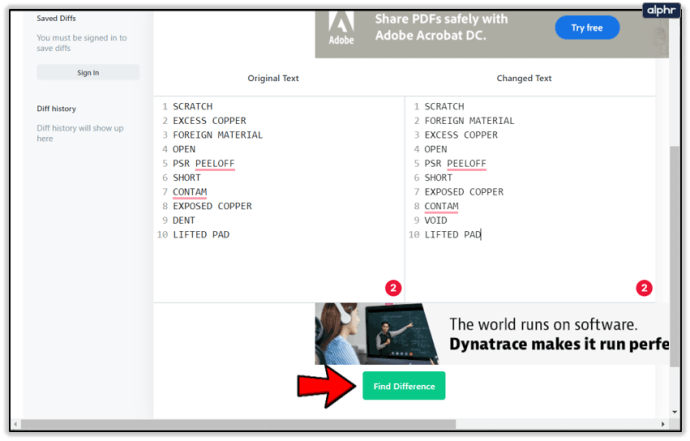
- 该站点将比较两个窗格并突出显示任何差异。
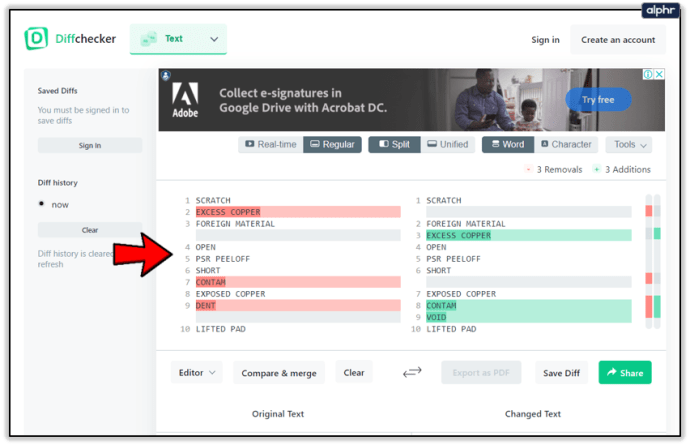
如果您尝试区分列并且只需要结果,则 Diffchecker 很有用。
那么,如果您使用 Excel,您可以使用该工具比较列吗?当然可以!
比较 Microsoft Excel 中的两列
我会根据自己的尝试在 Google Sheets 和 Microsoft Excel 之间切换。虽然 Sheets 非常好,但它没有 Excel 那么多的功能,因此在某些关键领域存在不足。
在 Excel 中比较重复列的方法 1:
- 突出显示要检查的两列。
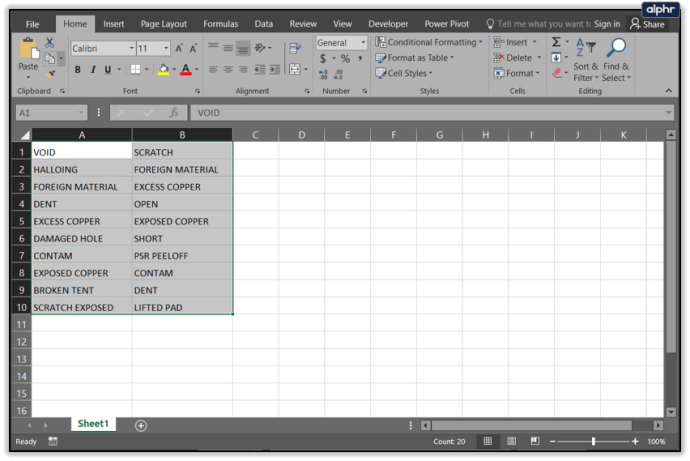
- 从主页功能区中选择条件格式。
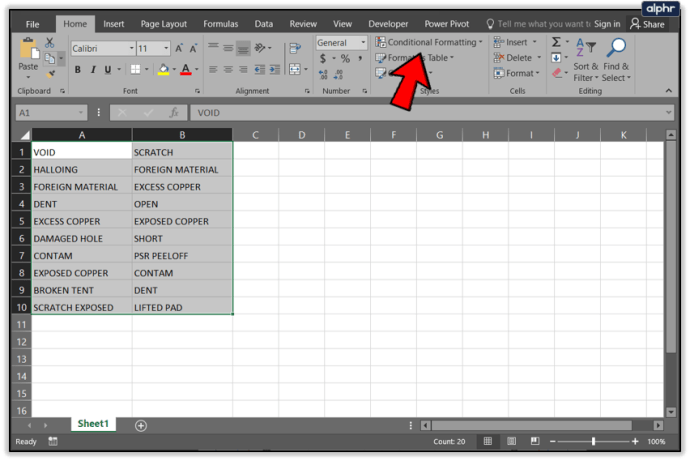
- 选择突出显示单元格规则和重复值。
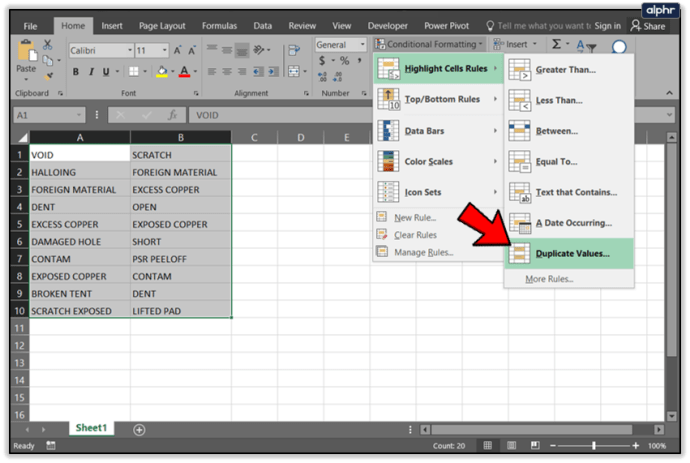
- 选择要显示的格式,然后选择确定。
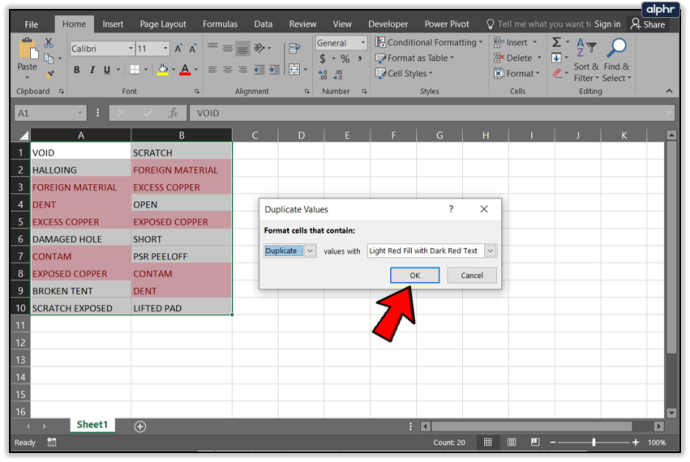
方法2比较Excel中差异的列:
- 突出显示 C 列中的单元格 1。
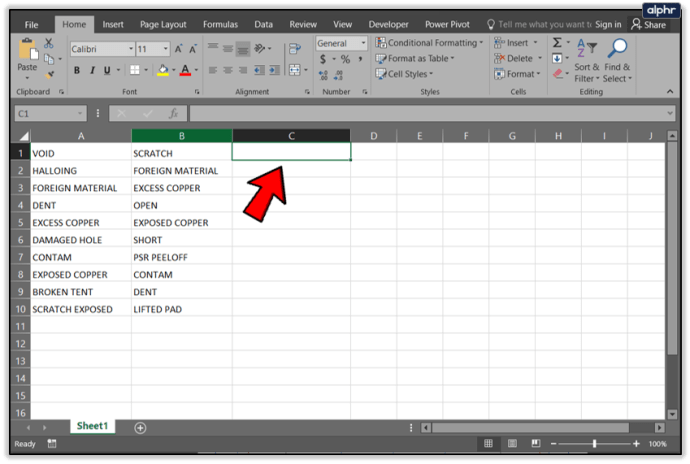
- 粘贴
=IF(COUNTIF($A:$A,$B1)=0,"A 中没有匹配项","")进入公式栏。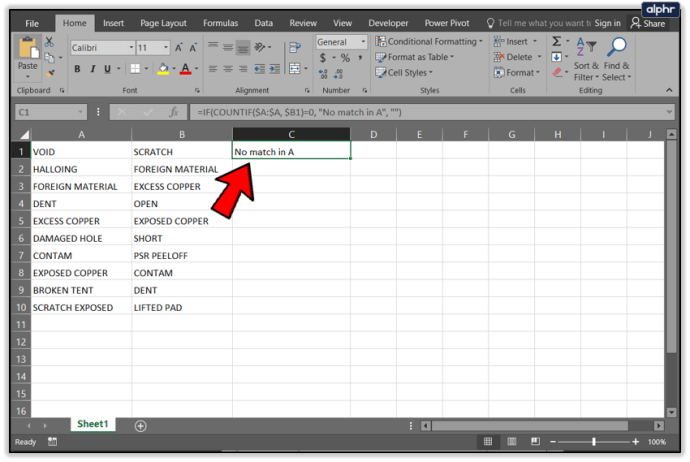
- 您应该在 C 列中的两列不同的地方看到“A 中不匹配”。
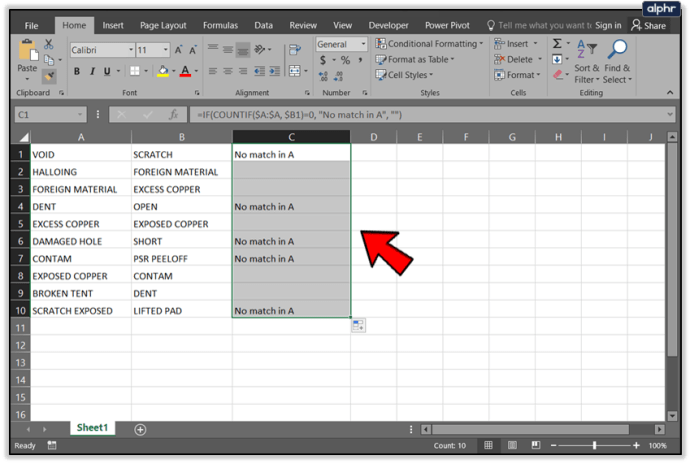
您应该会看到那些有差异的单元格,因为相应行中应该有一个标签,告诉您“A 中没有匹配项”。当然,您可以修改它以说出您喜欢的任何内容。您还可以相应地更改列字母或比较两者的顺序。